A hibernáció közvetlen kezelése a Windows -ban

- 1476
- 58
- Jónás János Endre
Milyen mód ez - hibernáció?
Kedves barátaim, ma megtudjuk, hogyan lehet letiltani, lehetővé téve a hátsó hátrányokat 7 vagy 10 gibernáció. De a cselekvések végrehajtása előtt fontos, hogy megismerje magát a koncepciót. Ez segít megérteni, hogy pontosan mit kell tenni, milyen hibákat kell elkerülni és így tovább. Érdemes megjegyezni, hogy minden cselekedetet saját felelősségére hajt végre.

A gibernációs mód valamilyen módon hasonlíthat az eszköz alvási módjára. De ennek a rendszernek továbbra is alapvető különbségei vannak. Például a "Dream" egyfajta szünetként szolgál a laptopon vagy a táblagépen végzett folyamatokhoz, amelyek során a számítógép továbbra is energiát fogyaszt, miközben működőképességi állapotban marad (képernyő, merevlemez, hűtőrendszer és így tovább. ki). A giberáció sokkal bonyolultabb: csak az ételek támasztják alá a dátumot, az időt a BIOS -ban. A készülék másolatát menti a számítógépen. Kiderül, hogy a hibernáció elhagyásakor az összes adat helyreáll.
A magánfelhasználó azt gondolhatja: valójában vannak különbségek? Ha a folyamat eltérő, és a kijáratnál ugyanazt az eredményt kapjuk, akkor mi a különbség? Az a tény, hogy kedves olvasók, hogy a gibernáció elhagyásának folyamata valamivel több időt vesz igénybe, mint az alvásból kifelé (az első esetben körülbelül tíz másodperc, a második pedig körülbelül két másodperc). És itt is sokkal kevesebb energiát fogyasztanak. Ez különösen releváns lesz az eszközök felhasználói számára, amelyek akkumulátorát nagyon kevés a töltés tartja. Például, ha bármilyen munkát végez, és kevés töltés van a készüléken, és munkába kell mennie, akkor a gibernáció is, valamint egyébként is.
Hogyan lehet bekapcsolni vagy letiltani?
Annak érdekében, hogy belépjen a laptop vagy a számítógép hibernációs módjába, csak indítsa el a laptop leállítási menüt (ahol a „munka befejezését”, „alvás” és így tovább választja), és válassza ki a „Gibbernation” elemet.
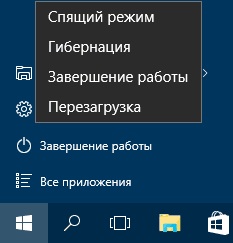
A rendszer beillesztése
De mit kell tennie, ha nincs ilyen választása? Ez egy gyakori jelenség, tehát nem kell félned tőle. Most megpróbáljuk bekapcsolni veled:
- Keresse meg a "Standard" indító menüt, majd futtassa a parancssort az adminisztrátor nevében. Vagy használja a keresési mezőt a kívánt programhoz való gyorsabb hozzáféréshez.
- Írja be a PowerCfg -h bekapcsolást, majd kattintson az Enter billentyűzetre a billentyűzeten.
- Feltétlenül indítsa újra a számítógépet a módosítások elvégzéséhez.
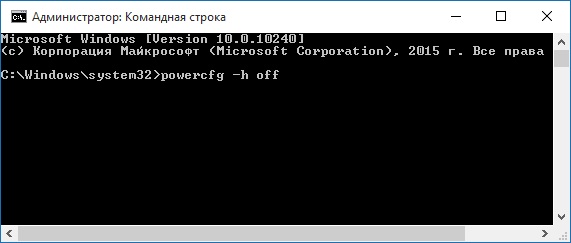
Powercfg -h a csapaton
Mint észreveheti, nagyon könnyű volt megtenni. Ugyanezen egyszerű módon letilthatja a hibernációs módot a Windows 7 vagy 10 -ben. Ha valamilyen okból nem fér hozzá a parancssorhoz, akkor kezdje el az olvasást a negyedik pontból.
- A "Standard" menüben keresse meg és futtassa a parancssort az adminisztrátor nevében. Vagy használja a keresési mezőt a kívánt programhoz való gyorsabb hozzáféréshez.
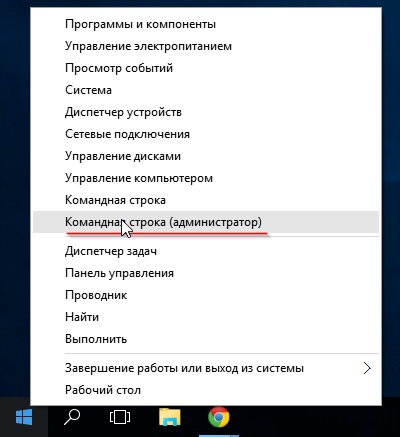
Nyissa meg a parancssort
- Írja be a PowerCfg -h ki.
- Most indítsa újra a számítógépet, hogy a változások hatályba léphessenek.
- Ezt a módot a kezelőpanel menüjén keresztül is kikapcsolhatja. Ehhez futtassa azt a "Start" -on.
- Ezután nyissa meg a "Rendszer és Biztonság" fület.
- Nyissa meg a "Power" tételt, kattintson a gombra az energiaterv konfigurálásához.
- A megjelenő párbeszédpanelen válassza ki a további paraméterek megváltoztatásához a gombot. Az "Sleep" blokkban állítsa a nullát percre a "Gibbernation After" fülre. Ha nincs ilyen paraméter, akkor talán még nem is kapcsolja be az eszközön. Ellenőrizze a paramétereit: Valószínűleg egy "álomot" használnak egy laptopon vagy számítógépen.
A hibernációs kerület káros -e??
Nagyon gyakran a felhasználók felteszik ezt a kérdést. Nincs határozott válasz, mivel nem lehet azt vitatni, hogy a használata jó vagy rossz. Ennek a módnak a korábban leírt működési elve (az első blokk) alapján elmondhatjuk, hogy annak használata nem árt a számítógépén vagy a laptopnak. Lehet, hogy nem is veszi észre annak befolyását, mivel a felhasználásának bontása olyan ritka, hogy a frekvencia nullára törekszik. Biztonságosan használhatja: Nem valószínű, hogy a gyártó szándékosan bekapcsolta egy ilyen funkciót, hogy megtörje az agyalapját, amelyet egyéves (vagy még több) garancia ad.
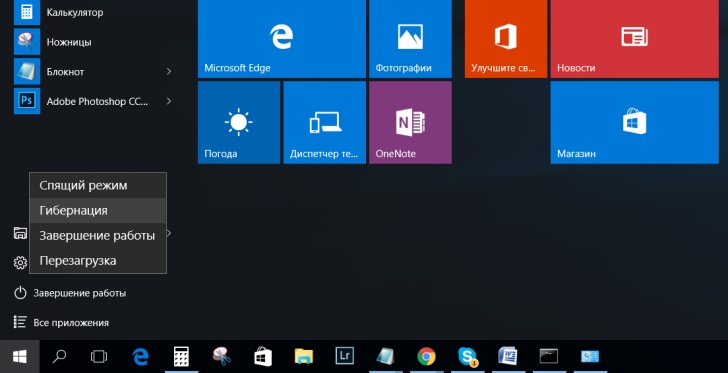
Alvási mód
A "álomról" ugyanezt mondhatod. Felhívjuk figyelmét, hogy ez a mód gyakorlatilag nem található meg a modern eszközökön, mivel sokkal több energiát fogyaszt, mint a megvitatott. Például a Windows 10 -et futtató táblagépek egy idő után átadják Gibbernába. Ennek oka az ilyen típusú eszköz akkumulátorának gazdasága. Érdemes megjegyezni azt is, hogy ezt a beállítást maga az operációs rendszer írja elő, azaz a felhasználónak nem kell önmagát konfigurálnia.
Összefoglaljuk
Kedves olvasók, ma olyan kérdést vizsgáltunk meg veled, mint a bekapcsolás, a számítógépen vagy a laptopon lévő gúnyolódás letiltása. Ahogy megértettük, az ilyen tápegység relevánsabb az akkumulátorból működő eszközök tulajdonosai számára: mentheti munkájának adatait, mint például az "alvás", miközben hosszabb ideig tartja a laptop vagy a táblagép akkumulátorának töltését. Ezek a paraméterek lehetővé teszik mind a Windows 7, mind a 10 konfigurálását, így ezzel nem lesz probléma.
Felhívjuk figyelmét, hogy egyes rendszerparaméterek változása hátrányosan befolyásolhatja a személyi számítógép munkáját. Akkor szükség lehet egy további utazásra egy speciális szolgáltató központba, amelyet sokan minden lehetséges módon megpróbálnak elkerülni. De jobb, ha azonnal odamegyek, ha a problémák az erőkkel helyrehozhatatlanok. Ne felejtsd el megosztani a véleményét, valamint a megjegyzésekben benyomásokat, kedves!
- « Firmware vagy a telefon villogása a qumo
- Hogyan készítsünk lézer mutatót egy számítógépes meghajtóról »

